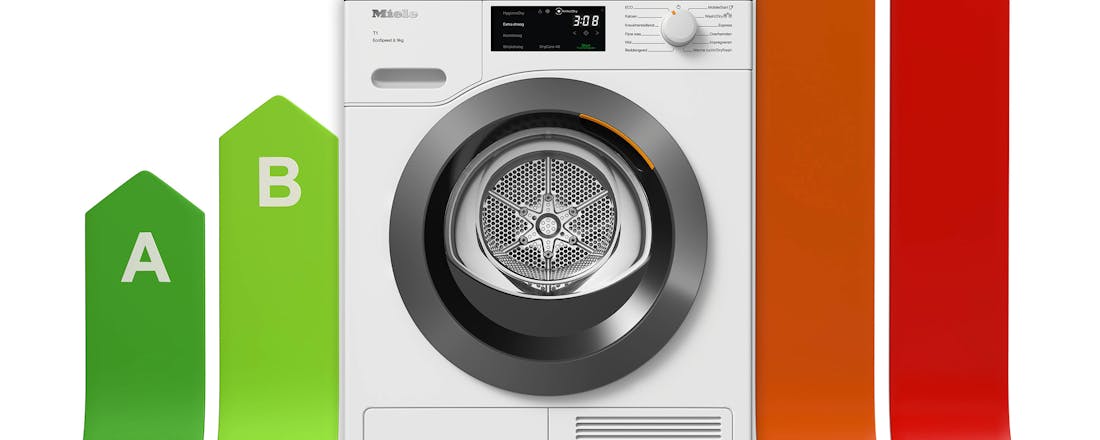Streams opnemen van internet
De entertainmentindustrie ziet steeds meer toekomst in het streamen van content. Op zich een aardige oplossing voor wanneer u thuis in de huiskamer kijkt of luistert, maar niet als het gaat om luisteren onderweg. Zéker met de hoge mobiele internettarieven in Nederland.
©CIDimport
Achter de huidige streaming-modellen lijkt op zich een nobele gedachte te zitten: luister voor een vast bedrag per maand net zoveel muziek als u wilt, of kijk naar alle films die u wilt. Toch schuilt er een addertje onder het gras, want de gestreamde muziek of film wordt nooit uw eigendom. En met eigendom bedoelen we in dit geval dat u bestanden op een lokale harde schijf zet.
Dat de film- en platenmaatschappijen nog steeds bezig zijn met het wiel uitvinden blijkt maar weer uit recente ontwikkelingen bij Spotify. In eerste instantie kon u daar als gebruiker tracks en complete albums in mp3-formaat aanschaffen. Deze onbeveiligde bestanden waren vervolgens probleemloos op elke mp3-speler te beluisteren. Blijkbaar vond men dat toch wat griezelig, want zonder enige waarschuwing vooraf werden deze betaalde downloads begin dit jaar ineens stopgezet. Alleen streams luisteren is nu nog mogelijk – in ieder geval ten tijde van schrijven van dit artikel – en dat is een dure business als u onderweg bent, helemaal als u mobiel over de grens luistert tijdens de vakantie.
Voor de genoemde platen- en filmmaatschappijen is streamen echter de ultieme droom, want omdat de streams beveiligd zijn en er vaak exotische codecs worden gebruikt, is het een behoorlijk veilige methode. Jan met de pet is namelijk niet in staat om de streams lokaal te bewaren. Denkt men. Gelukkig blijkt het met een beetje kennis van zaken doodsimpel. En zo neemt u probleemloos Radio 1 in prima kwaliteit op, maar zijn ook de Spotify-tracks en gemiste uitzendingen in een handomdraai te bewaren. Daarbij gaan we uit van het basisprincipe dat álles wat u uiteindelijk hoort of ziet op uw apparaat, is vast te leggen in een geluids- of videobestand.
Total Recorder
Voor Spotify zijn zelfs speciale programma’s te vinden die de tracks in mp3-formaat bewaren, voorzien van titel en artiest. Zie hiervoor het kader Spotify Recoder. Voor een universele oplossing is Total Recorder (www.totalrecorder.com) een oude rot met zeer veel mogelijkheden. De grote truc waarvan deze software gebruikmaakt, is het installeren van een driver voor een virtuele geluidskaart. U raadt het al: al het gedecodeerde geluid wordt rechtstreeks vanuit elk programma – hoe zwaar versleuteld ook – naar de Total Recorder-driver gestuurd. En die kan alles vervolgens in digitale kwaliteit onderscheppen en bewaren als bijvoorbeeld verliesvrij Flac-bestand of in het universele mp3-formaat.
Total Recorder is niet gratis, maar met een prijs van slechts 17,95 dollar voor de standaardversie is het z’n geld meer dan waard voor iedere fervente verzamelaar van geluidsstreams. De Pro-versie biedt voor een bedrag van 35,95 dollar ook de mogelijkheid om audiostreams direct op schijf te bewaren. Deze truc is ideaal voor het opnemen van onversleutelde radiostreams zonder een enkel bitje kwaliteitsverlies. Pro biedt verder nog wat handige extraatjes op het gebied van onder meer automatisch splitsen van bestanden en opnemen in extra hoge kwaliteit tot 24 bits/192 kHz.
Omdat we in dit artikel zowel het onderscheppen van streams bespreken als het vastleggen van élk hoorbaar geluid – dus ook van versleutelde streams als die van Spotify – gaan we aan de slag met Total Recorder Pro. Wilt u met name muziek opnemen van Spotify-achtige diensten, dan volstaat de standaardversie ook ruimschoots; upgraden kan bovendien altijd nog!
Replay Music
Tot voor kort was er een heel mooi programma voor het opnemen en automatisch ‘taggen’ van Spotify-tracks: Dojotech’s Spotify Recorder. Dat programma lijkt van de aardbodem te zijn verdwenen, maar een alternatief dat hetzelfde belooft is Replay Music, dat u voor 15 euro kunt kopen op applian.com/replay-music.
[afbeelding1]Aan de slag
Na de installatie dient u Windows opnieuw te starten, waarna de virtuele geluidskaart van Total Recorder klaar is voor gebruik. Start de software; u ziet dan een wizard waarmee alle instellingen naar wens zijn te maken. Na de eerste stap kiest u wat voor geluid moet worden opgenomen. Dat kan geluid zijn van welke software dan ook – eerste optie – of iets heel specifieks als VoIP-gesprekken. Kies in eerste instantie voor de eerste optie; later is één en ander prima te tweaken en volledig naar eigen hand te zetten. Na een klik op Next kan er een testopname worden gemaakt en daarna kiest u het gewenste opnameformaat. Bedenk daarbij dat de meeste geluidsstreams zoals die van Spotify gecomprimeerd zijn. Nog eens comprimeren is mogelijk, maar verslechtert de geluidskwaliteit. Handiger is het om een ongecomprimeerd bestandsformaat als PCM te kiezen; dat kan later altijd nog worden omgezet naar mp3. Levert ook kwaliteitsverlies op, maar u hebt altijd het origineel nog achter de hand. De rest van de opties in de wizard spreekt voor zich en daar gaan we nu niet dieper op in.
[afbeelding2]Tapt alles af
Om te laten zien hoe Total Recorder onder de motorkap werkt, klikken we even in het menu Options op Settings. In het daarop geopende venster zien we onder Driver (linker kolom) dat één van de Total Recorder-drivers actief is; in dit voorbeeld is het de Kernel-mode filter driver. Ofwel: ieder geluid wordt netjes door Total Recorder afgetapt en opgeslagen als audiobestand. En zo is zelfs opnemen van Spotify-tracks een eitje. Start een track in dat programma en klik op de opnameknop in Total Recorder. Het aloude meetapen is het digitale tijdperk binnengetild.
Is het illegaal? Nee, zolang u de opgenomen tracks alleen voor eigen gebruik bewaart is er niets aan de hand. Bovendien is de gecodeerde Spotify-stream niet gekraakt; u had ook een cassettedeck op de lijnuitgang van uw pc kunnen aansluiten en dat is zéker niet verboden.
Met hetzelfde gemak neemt u ook radiostreams van uw favoriete programma’s op. Hierbij kan de programmeerbare timer van Total Recorder van pas komen. Is een programma eenmaal omgezet naar mp3, dan luistert u er voortaan onderweg naar wanneer het u uitkomt zonder dure mobiele internetverbinding.
[afbeelding3]Beeld én geluid
Het opnemen van audio- en videostreams kan op een nog mooiere manier, want veel websites gebruiken een standaard en onversleutelde methode voor het aanbieden van bijvoorbeeld live radio en televisie. Hebt u bijvoorbeeld een uitzending gemist en wilt u die toch graag op een eigen dvd of desnoods als DivX op een geheugenstick hebben staan, dan kan dat.
Hoewel een website als Uitzending Gemist (www.uitzendinggemist.nl) de mogelijkheid biedt tot het terugkijken van programma’s, is dat geen ideale oplossing. Ten eerste wordt er geen oneindig archief bijgehouden, maar ook onderweg hebt u er – wederom dankzij de hoge tarieven voor mobiel internet – weinig aan.
Door de videostream te onderscheppen en te bewaren kan deze vervolgens worden geconverteerd naar een gangbaar formaat. De meeste tablets en smartphones kunnen tegenwoordig prima met iets als DivX overweg en er bestaat een fors arsenaal aan universele videoconverters. Om de video- of audiostream te onderscheppen is software nodig die als afvanger fungeert. De meest uitgebreide versie van Total Recorder, de VideoPro Edition, kan overweg met beide vormen van streams. Voor deze variant betaalt u 53,95 dollar. Op zich een mooi bedrag, maar we willen ook nog een ander programma aan u voorstellen.
WM Recorder, ook al een oudgediende die z’n sporen heeft verdiend, pikt zowel beeld als geluid in streamvorm op. Het mooie daarbij is dat er geen conversie plaatsvindt. Dus beschikt u over een player die overweg kan met de indeling en kunt u kijken of luisteren zonder verder kwaliteitsverlies.
De meeste mediaspelers kunnen tegenwoordig standaard overweg met een flink aantal beeld- en geluidsformaten, dus heel veel problemen zal afspelen niet geven. Lukt het om de één of andere reden toch niet meteen, dan biedt de gratis VLC Media Player (www.videolan.org) eigenlijk altijd wel uitkomst.
De WM Recorder-software is te koop voor een bedrag van 39,95 euro. Na installatie start u het programma; de eerste keer dat dit gebeurt opent een configuratiewizard. Klik op OK in het waarschuwingsvenster en wacht even. Vervolgens dient WinPcap te worden geïnstalleerd, een tool die in staat is tot het onderscheppen van netwerkverkeer, of beter: packets daarin. Als dit is gelukt en WM Recorder heeft de optimale ‘afvangmethode’ gedetecteerd, dan kan de pret beginnen. Breng een bezoek aan bijvoorbeeld Uitzending Gemist en start een videoclip.
[afbeelding4] Lekker snel
Vervolgens gebeurt er een aantal dingen. Vaak start eerst een reclameclip. Zoals al snel blijkt, wordt deze ook opgepikt door WM Recorder, maar gelukkig wel als apart en later makkelijk te verwijderen bestand. Daarna start de eigenlijke opname van het hoofdprogramma. Het gebeurt wel eens, afhankelijk van de streamaanbieder, dat één stream twee keer wordt opgenomen, zoals in dit voorbeeld via tcp én http. Dat heeft weinig zin, maar met een rechtermuisklik op de overbodige stream is deze eenvoudig af te breken na keuze voor Stop recording(s). De andere stream loopt dan nog altijd door. Om bandbreedte te besparen is het handig om ook de videovertoning in de browser te stoppen, zodat alleen WM Recorder nog bezig is.
Het aardige is dat de opnamen niet realtime plaatsvinden, maar dan wel in de gunstige zin. De opname gaat namelijk sneller dan normaal. U hoeft dus geen uur te zitten wachten voor een uitzending die een uur duurt. Dit geldt uiteraard alleen voor vooraf opgenomen video’s en niet voor echte live-uitzendingen.
Check updates
WM Recorder werkt op een scala aan websites met ingebedde videoclips, waaronder natuurlijk YouTube. Het is daarbij wel zaak de software up-to-date te houden, want met name YouTube staat erom bekend dat het nogal eens wat sleutelt aan zijn streaming-methoden. Werkt het opnemen van deze site ineens niet meer, controleer dan of er een update voor WM Recorder beschikbaar is. Met hetzelfde gemak waarmee videostreams zijn op te nemen, neemt u ook audiostreams op. Kortom, een handige totaaloplossing voor het overgrote deel van de online streams.
Voor de heel lastige gevallen hebben de makers van WM Recorder het los aan te schaffen programma WM Capture bedacht. Dit vangt video’s af door een doorlopende schermopname te maken. Hierbij geldt: als u het in beeld ziet, kan WM Capture het opnemen. Ook de allerlastigste zaken zijn daarmee op eenvoudige wijze lokaal te bewaren.
Tekst: Ronald Smit